記事の方法を試す前や質問をするまえに必ず下記リンクを見てからにしてください!
このブログについて
http://yyoossk.blogspot.jp/1970/11/blog-post_24.html
こちらではPSクラシックでProject ERISにNDSエミュレーターDraSticを導入する方法を紹介します
下記リンクを参考にProject ERISを導入
https://yyoossk.blogspot.com/2020/03/psproject-eris.html
下記リンクよりdrastic_バージョン_SONYPSC-ナンバー.modをダウンロード
このブログについて
http://yyoossk.blogspot.jp/1970/11/blog-post_24.html
こちらではPSクラシックでProject ERISにNDSエミュレーターDraSticを導入する方法を紹介します
下記リンクを参考にProject ERISを導入
https://yyoossk.blogspot.com/2020/03/psproject-eris.html
下記リンクよりdrastic_バージョン_SONYPSC-ナンバー.modをダウンロード
https://modmyclassic.com/project-eris-mods/
記録メディアの中のproject_eris/modsフォルダの中に入れる
ゲームのデータはroms/ndsフォルダの中に入れる
DraSticは公式UIから開く
最初のメニューからも起動したい場合は下記リンクよりファイルをダウンロード&解凍して、project_erisフォルダを記録メディアのルートに上書きコピー
https://cdn.discordapp.com/attachments/565502413327302666/690791913476849699/DrasticBootMenuLauncher.zip
Load stateで途中セーブをロード
Save stateで途中セーブを保存
十字キーの左右でスロットを変更できます
NDSの画面の表示切替
Change Options→Screen orientationを十字キーの左右で変更
Exit: save for all gamesで全てのゲームに設定を反映し保存
Exit: save for this gameで起動しているゲームにのみ反映し、設定を保存
Exit without savingで設定を保存しないまま戻る
コントローラーのキーの設定
Configure Controlsを選択
Touch Cursorほにゃららを設定すればタッチスクリーンの操作ができるようになります
Touch Cursor Pressはタッチスクリーンをタップするのと同じ動作
Restore default controlsで最初の設定に戻す
Delete game specific configでゲームごとに設定したものを削除?
Exit: save for all gamesで全てのゲームに設定を反映し保存
Exit: save for this gameで起動しているゲームにのみ反映し、設定を保存
Exit without savingで設定を保存しないまま戻る
本体情報の設定変更
Configure Firmwareを選択
Usernameはユーザーネーム
LaunguageはJapaneseに変更
Birthday Monthは誕生日の月
Birthday Dayは誕生日の日にち
Delete game specific configでゲームごとに設定したものを削除?
Exit: save for all gamesで全てのゲームに設定を反映し保存
Exit: save for this gameで起動しているゲームにのみ反映し、設定を保存
Exit without savingで設定を保存しないまま戻る
チート
project_eris\etc\project_eris\SUP\launchers\drastic\cheatsフォルダの中
usrcheat.datファイル
編集方法は下記リンクを参考に
http://makesara.cocolog-nifty.com/memo/2008/07/post_6423.html
Configure cheatsで開きEnableにすることでそのチートを有効化
記録メディアの中のproject_eris/modsフォルダの中に入れる
ゲームのデータはroms/ndsフォルダの中に入れる
本体の電源を入れる
すると.modファイルのインストールが自動的に開始される
DraSticは公式UIから開く
最初のメニューからも起動したい場合は下記リンクよりファイルをダウンロード&解凍して、project_erisフォルダを記録メディアのルートに上書きコピー
https://cdn.discordapp.com/attachments/565502413327302666/690791913476849699/DrasticBootMenuLauncher.zip
Load stateで途中セーブをロード
Save stateで途中セーブを保存
十字キーの左右でスロットを変更できます
NDSの画面の表示切替
Change Options→Screen orientationを十字キーの左右で変更
Exit: save for all gamesで全てのゲームに設定を反映し保存
Exit: save for this gameで起動しているゲームにのみ反映し、設定を保存
Exit without savingで設定を保存しないまま戻る
コントローラーのキーの設定
Configure Controlsを選択
Touch Cursorほにゃららを設定すればタッチスクリーンの操作ができるようになります
Touch Cursor Pressはタッチスクリーンをタップするのと同じ動作
Restore default controlsで最初の設定に戻す
Delete game specific configでゲームごとに設定したものを削除?
Exit: save for all gamesで全てのゲームに設定を反映し保存
Exit: save for this gameで起動しているゲームにのみ反映し、設定を保存
Exit without savingで設定を保存しないまま戻る
本体情報の設定変更
Configure Firmwareを選択
Usernameはユーザーネーム
LaunguageはJapaneseに変更
Birthday Monthは誕生日の月
Birthday Dayは誕生日の日にち
Delete game specific configでゲームごとに設定したものを削除?
Exit: save for all gamesで全てのゲームに設定を反映し保存
Exit: save for this gameで起動しているゲームにのみ反映し、設定を保存
Exit without savingで設定を保存しないまま戻る
チート
project_eris\etc\project_eris\SUP\launchers\drastic\cheatsフォルダの中
usrcheat.datファイル
編集方法は下記リンクを参考に
http://makesara.cocolog-nifty.com/memo/2008/07/post_6423.html
Configure cheatsで開きEnableにすることでそのチートを有効化




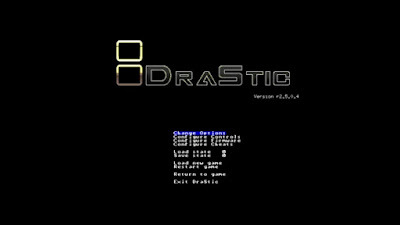




コメント
コメントを投稿